1、首先,我们以WPS文字内的表格为例,在文字内插入表格;

2、点击其中的任一单元格,点击“表格样式”菜单栏,选“绘制斜线表头”,

3、在弹出的对话框中选择所需的表头类型,再点“确定”;

4、这样一来,斜线表头就设置完成了。

5、如何在WPS表格内制作斜线表头呢?首先点击需绘制表头的单元格,按住“Ctrl+1”设置单元格格式,点击“边框”,在边框样式中选择“左斜线”或“右斜线”,然后点击“确定”。
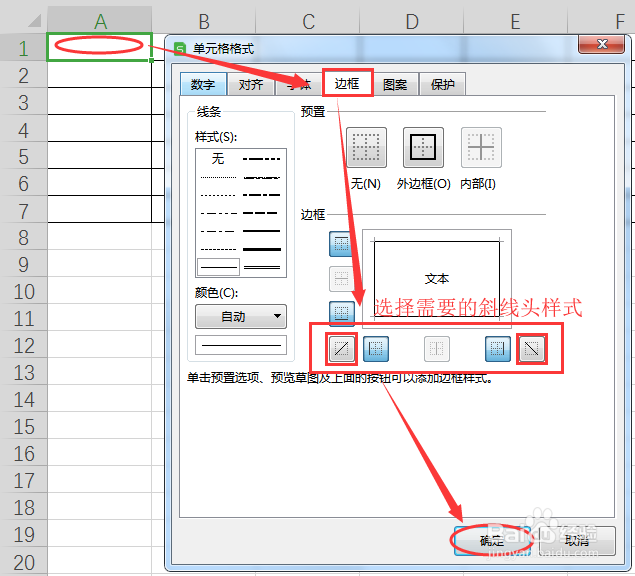
6、在单元格中填写“日期”,按住(Alt+Enter)键换行,然后输入“课程”,这时发现“日期”并没有在斜线的右上方;

7、这时,可在“日期”前用“空格”将位置调好。

